
手機掃描下載
應用指數:3 分
類型:電腦應用性質:國外軟件版本:v2.15 官方版大小:26.5 MB更新:2025-07-02語言:中文等級:平臺:WinXP, Win7, Win8, Win10, WinAll官網:暫無
 U盤鑰匙(u盤啟動鎖工具)255 KB電腦應用
U盤鑰匙(u盤啟動鎖工具)255 KB電腦應用
 hpusbfw(hp u盤格式化工具)41.4 KB電腦應用
hpusbfw(hp u盤格式化工具)41.4 KB電腦應用
 SpaceSniffer(磁盤分析軟件)1.57 MB電腦應用
SpaceSniffer(磁盤分析軟件)1.57 MB電腦應用
 xtreme tuner for ssd(影馳ssd管理工具)78.6 MB電腦應用
xtreme tuner for ssd(影馳ssd管理工具)78.6 MB電腦應用
 badcopy pro(數據恢復軟件)40.8 MB電腦應用
badcopy pro(數據恢復軟件)40.8 MB電腦應用
 Baisvik Disk Cleaner(磁盤清理工具)2.93 MB電腦應用
Baisvik Disk Cleaner(磁盤清理工具)2.93 MB電腦應用
應用介紹應用截圖相關版本網友評論下載地址
Dekart Private
Disk提供磁盤創建功能,可以在當前的電腦新建一個虛擬的磁盤分區,可以設置為Z盤,可以設置為H盤,分區大小可以自己設置,例如設置100MB的空間,以后可以在里面保存一些隱私的文檔內容,也可以設置為1GB的空間,可以在虛擬空間保存大型文件,分區都是可以設置口令的,不知道口令就無法打開分區,輕松保護電腦數據安全;Dekart
Private Disk支持多種語言版本,可以在軟件安裝中文版本,讓用戶可以看懂界面的全部設置內容,需要的朋友就下載吧。
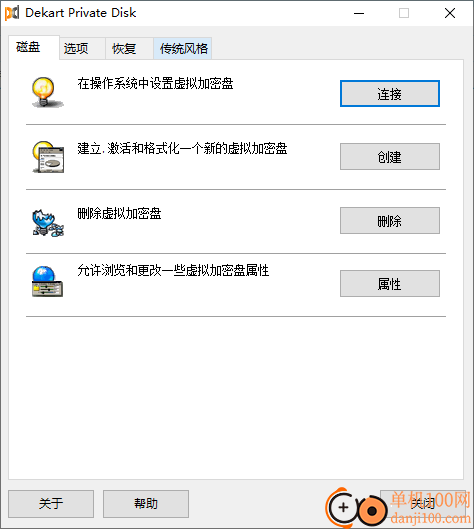
1、Dekart Private Disk支持在操作系統中設置虛擬加密盤
2、可以在軟件創建新的分區,可以在軟件設置分區大小,可以設置盤符
3、支持移除磁盤、只讀模式磁盤、隱藏文件鏡象、與系統啟動關聯、自動保存和恢復共享部分
4、支持格式化功能,可以對分區執行格式化,可以清理里面的數據
5、支持口令設置功能,創建分區可以設置密碼,輕松加密分區全部內容
6、虛擬分區可以在此電腦界面顯示,方便用戶將C盤D盤的文件復制到虛擬分區
7、刪除虛擬加密盤,如果你不需要虛擬的分區,可以直接刪除文件
8、支持屬性設置功能,允許瀏覽和更改一些虛擬加密盤屬性
1、支持復制秘鑰設置,創建一個有密碼保護的磁盤密鑰的文件
2、支持恢復秘鑰:從有密碼保護的備份當中恢復磁盤密鑰
3、支持密碼設置:利用Brute-Force尋找虛擬加密盤被遺忘的密碼
4、支持備份分區,創建一個壓縮.加密.密碼保護的虛擬加密盤備份
5、支持數據恢復功能:從以前創建的虛擬加密盤當中恢復數據
6、附加你:隨系統啟動自動運行、查找是否有新的版本、關閉窗口將最小化程序至系統任務
7、支持允許錯誤和運行日志、聯結后檢索并顯示磁盤、斷開前檢測打開文件
1、啟動PrvDisk_Chinese.exe就可以顯示安裝界面,可以安裝中文版本
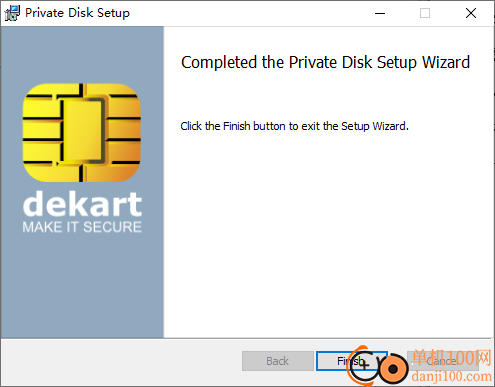
2、如圖所示,軟件顯示多個功能,可以點擊“創建”按鈕新建一個虛擬磁盤
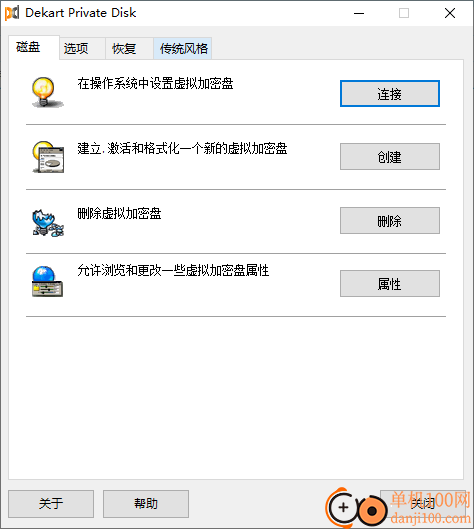
3、新建界面如圖所示,可以在軟件設置盤符,可以設置大小,點擊底部的創建按鈕
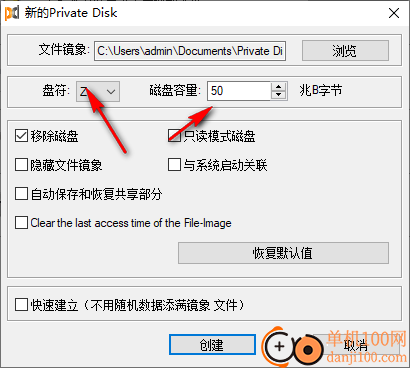
4、密碼設置功能,在軟件設置一個登錄磁盤的密碼,點擊是按鈕立即創建
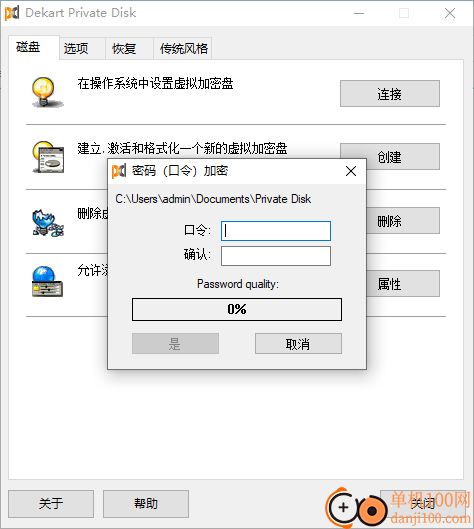
5、創建完畢提示執行格式化,點擊頂部的開始按鈕就可以對虛擬硬盤格式化,從而正常在電腦保存數據
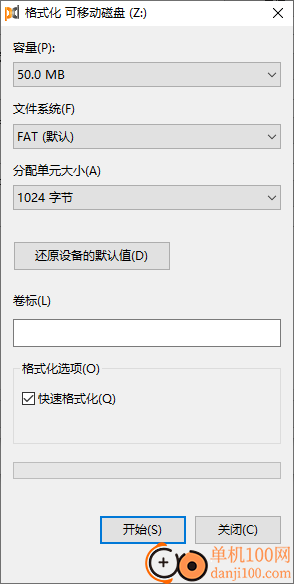
6、在此電腦界面已經顯示一個新的虛擬磁盤分區,打開分區就可以保存數據
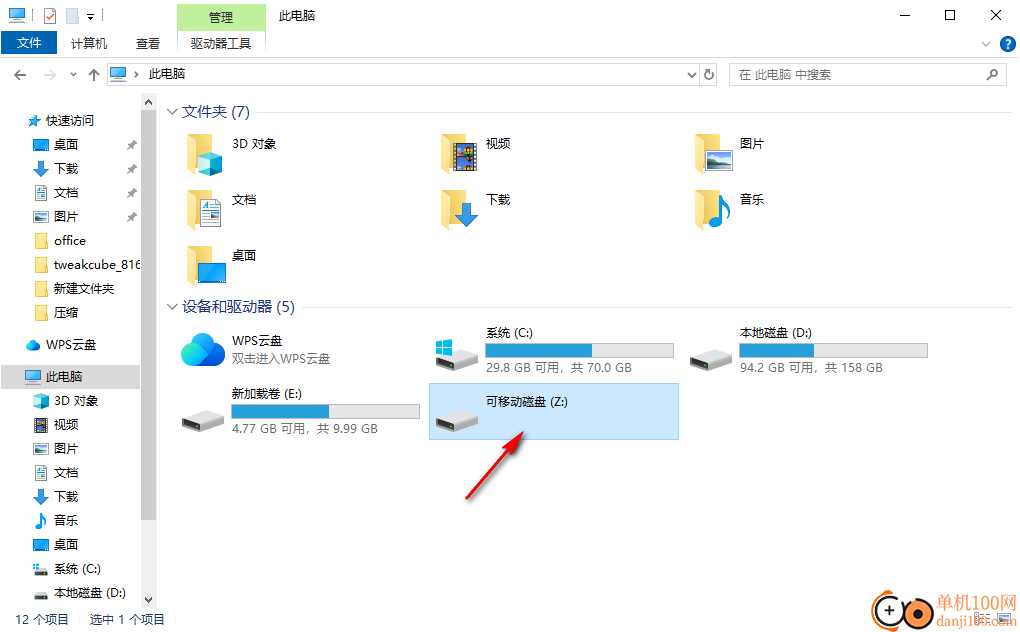
7、可以將文件夾、圖像、視頻等資源復制到新建的Z盤保存
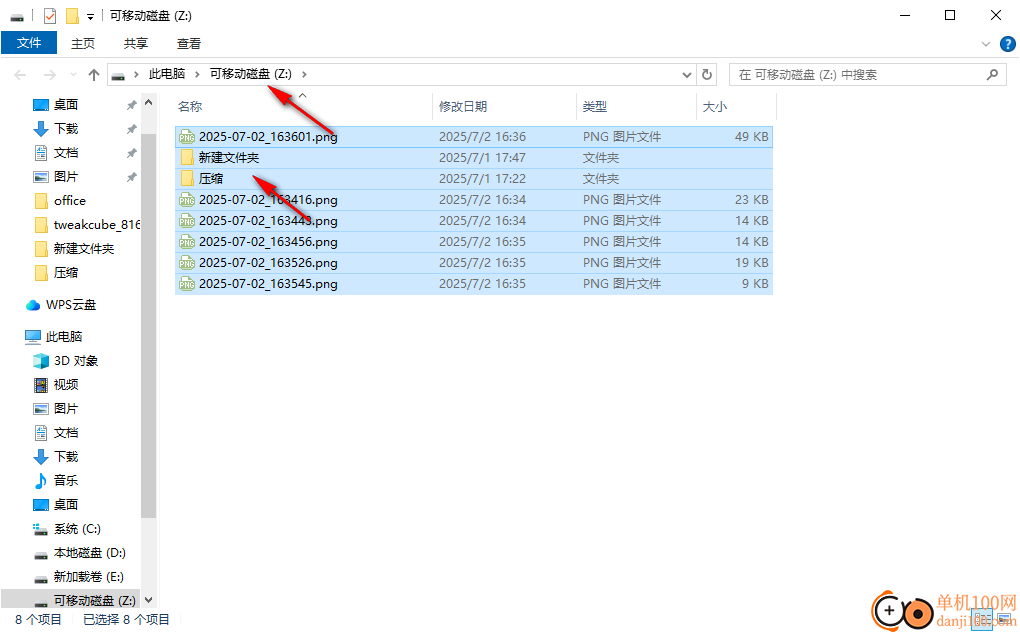
8、點擊斷開按鈕可以卸載不需要的虛擬磁盤,也可以點擊檢索并顯示按鈕查看磁盤內容
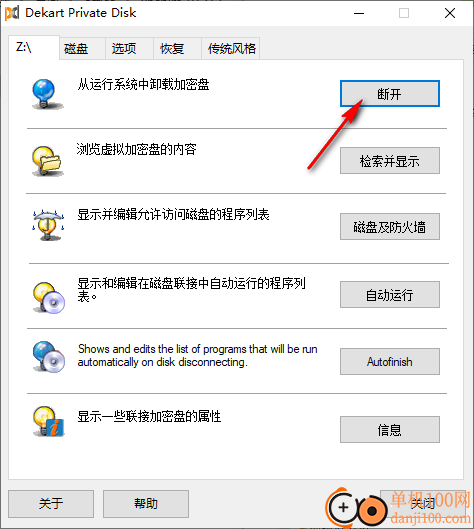
一、還原虛擬加密磁盤數據
Dekart Private Disk允許使用之前創建的備份副本還原虛擬機密磁盤數據(請參閱上文備份虛擬加密磁盤數據一節)。
要使用備份副本還原數據,請執行以下操作:
1.在Dekart專用磁盤控制面板中單擊磁盤>還原。
2.專用磁盤將提示您連接加密磁盤。按照上述“安裝/卸載虛擬加密磁盤”一節中的說明連接機密磁盤。此磁盤將包含從備份副本還原的數據。
注意:如果正確輸入了備用訪問密碼,并且恢復的數據量不超過目標虛擬磁盤的容量,則備份副本數據可以恢復到原始秘密磁盤以及任何其他現有或新創建的秘密磁盤。此功能允許恢復數據,即使原始機密磁盤的文件映像已丟失。此外,備份副本數據只能恢復到虛擬秘密磁盤。如果現有的虛擬機密磁盤旨在存儲從備份副本恢復的數據,則其所有當前數據將在備份數據恢復時丟失(由備份副本數據替換)。小心!
然后將出現專用磁盤還原文件窗口。
從備份還原
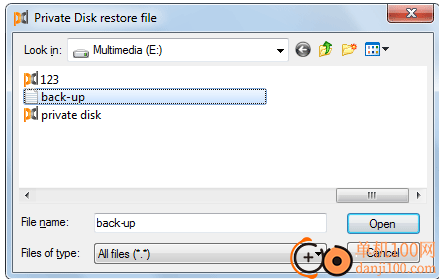
使用備份副本進行虛擬磁盤數據恢復
3.選擇存儲磁盤備份副本的文件夾,在“文件名”字段中輸入備份副本文件名,單擊“打開”。
如果激活的虛擬磁盤與此備份副本不對應,軟件將請求輸入其他訪問密碼。
注意:備用備份副本訪問密碼可以由字母數字符號組成,并且區分大小寫。請仔細輸入密碼。在數據恢復之前,Dekart Private Disk警告說,所有數據都將從當前虛擬磁盤中刪除。
確認從備份還原
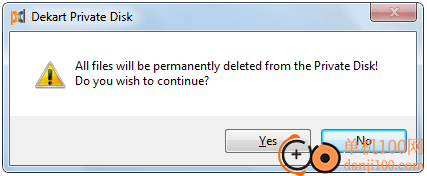
虛擬磁盤數據刪除警告
4.單擊“是”時,將刪除所有當前磁盤數據,并開始虛擬機密磁盤數據恢復過程。
二、加密磁盤共享
Dekart專用磁盤支持在網絡中共享使用虛擬加密磁盤數據。要允許其他用戶訪問加密磁盤數據,它必須連接到文件映像所在的計算機(請參閱上面的“安裝/卸載虛擬加密磁盤”一節)。接下來,必須在標準Windows操作系統實用程序的幫助下設置共享使用(類似于傳統驅動器的共享使用)。
注意:當磁盤被停用時,所有用戶的磁盤訪問將立即被禁用,當前處理的數據可能會丟失。
要啟用磁盤共享,請執行以下操作(此示例適用于Windows XP):
·雙擊“我的電腦”。
·在出現的“我的電腦”窗口中,選擇虛擬機密磁盤并右鍵單擊它。選擇“屬性”。單擊共享按鈕。在“共享身份”、“訪問類型”字段中設置值,然后單擊“應用”。
專用磁盤共享
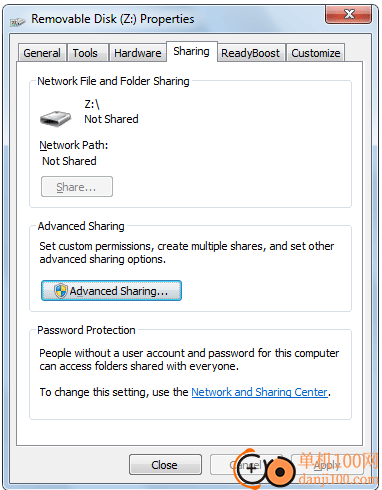
設置共享虛擬磁盤訪問
在Windows Vista和Windows Seven上,文件共享的方式略有不同。共享選項卡通常不允許您共享磁盤,除非您具有管理權限。
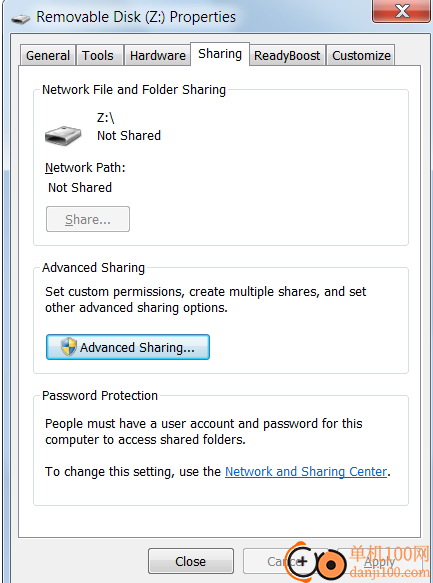
點擊高級共享,輸入共享設置,完成操作:
七個共享選項卡管理
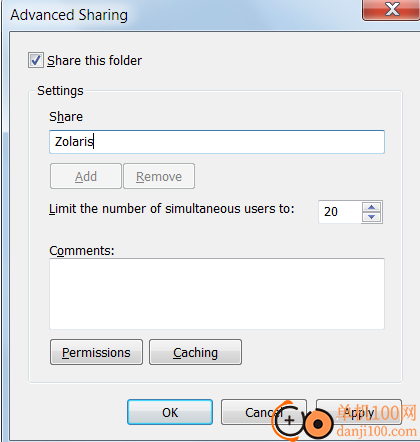
應用截圖
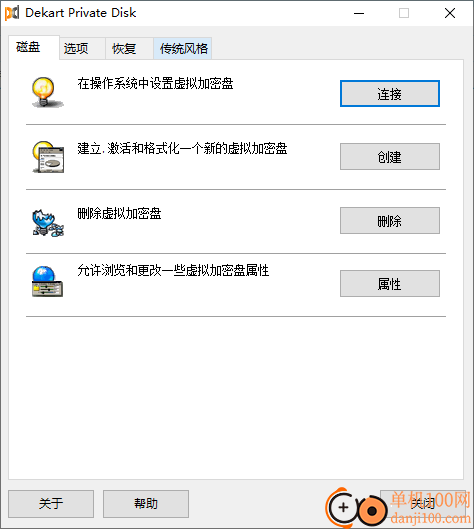
相關版本
多平臺下載
猜您喜歡換一換
 騰訊視頻pc客戶端
騰訊視頻pc客戶端 騰訊應用寶pc版
騰訊應用寶pc版 qq音樂pc端
qq音樂pc端 優酷視頻pc客戶端
優酷視頻pc客戶端 谷歌瀏覽器正式版/穩定版(Google Chrome)
谷歌瀏覽器正式版/穩定版(Google Chrome) 夸克瀏覽器PC版
夸克瀏覽器PC版 微信PC客戶端
微信PC客戶端 搜狗輸入法PC版
搜狗輸入法PC版 360極速瀏覽器pc版安裝包
360極速瀏覽器pc版安裝包 微信輸入法pc端
微信輸入法pc端 Wps Office PC版
Wps Office PC版 百度輸入法pc客戶端
百度輸入法pc客戶端 360安全瀏覽器PC版
360安全瀏覽器PC版 酷我音樂盒pc版
酷我音樂盒pc版
查看所有0條評論>網友評論
 Gilisoft RAMDisk(虛擬磁盤軟件)
Gilisoft RAMDisk(虛擬磁盤軟件)  騰訊視頻pc客戶端90.95 MB電腦應用
騰訊視頻pc客戶端90.95 MB電腦應用
 3DMark 11 Developer Edition(電腦跑分軟件)271 MB電腦應用
3DMark 11 Developer Edition(電腦跑分軟件)271 MB電腦應用
 sound lock音量控制工具382 KB電腦應用
sound lock音量控制工具382 KB電腦應用
 消防融合通信PC客戶端154.09 MB電腦應用
消防融合通信PC客戶端154.09 MB電腦應用
 e2eSoft VSC虛擬聲卡軟件1.83 MB電腦應用
e2eSoft VSC虛擬聲卡軟件1.83 MB電腦應用
 Rolling Sky Remake電腦版(滾動的天空自制器)36.00 MB電腦應用
Rolling Sky Remake電腦版(滾動的天空自制器)36.00 MB電腦應用
 giwifi認證客戶端9.04 MB電腦應用
giwifi認證客戶端9.04 MB電腦應用
 消防融合通信PC客戶端154.09 MB電腦應用
消防融合通信PC客戶端154.09 MB電腦應用
 山東通pc端614.12 MB電腦應用
山東通pc端614.12 MB電腦應用
 3DMark 11 Developer Edition(電腦跑分軟件)271 MB電腦應用
3DMark 11 Developer Edition(電腦跑分軟件)271 MB電腦應用
 4DDiG DLL Fixer(DLL全能修復工具)16.2 MB電腦應用
4DDiG DLL Fixer(DLL全能修復工具)16.2 MB電腦應用
 Rolling Sky Remake電腦版(滾動的天空自制器)36.00 MB電腦應用
Rolling Sky Remake電腦版(滾動的天空自制器)36.00 MB電腦應用
 魯大師
魯大師 驅動軟件
驅動軟件 電腦瀏覽器
電腦瀏覽器